 软件星级:3分
软件星级:3分
OneSafe Video Repair是一款非常优秀的视频修复工具,它提供了将修复的视频文件保存在您选择的位置的灵活性,而且支持修复的类型格式也有很多,所以11684小编准备好了破解版,教程如下,欢迎在WWW.11684.COM 下载!
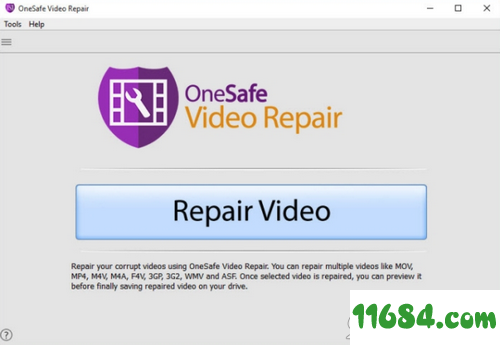
1、将在巴士下载站下载好的压缩文件解压,得到OneSafe Video Repair原程序和crack破解文件夹;

2、首先双击“Setup.exe”安装原程序,接受协议;

3、按默认路径安装;

4、创建桌面快捷方式;

5、安装结束,注意不要勾选运行;

6、接下来对软件进行破解,将crack破解文件夹中的破解文件复制到软件安装目录下替换即可;
软件默认路径【C:Program Files (x86)OneSafe Video Repair】

7、至此软件成功激活,以上就是OneSafe Video Repair破解版的详细安装教程。

1、Windows完整视频修复
OneSafe Video Repair从源媒体添加损坏的视频文件,并通过重建标题,帧,移动,持续时间和声音损坏来有效修复视频文件问题。支持的PC格式为MP4,M4V,MOV,F4V,WMV,ASF,3G2和3GP。
2、同时修复多个视频文件
该软件允许您同时选择相同或不同格式的不同视频。您也可以单击一下鼠标一次修复所有添加的视频文件。这样可以节省大量时间,并且避免了单独添加每个文件。
3、修复后允许预览
视频修复软件可在将修复后的视频文件保存到某个位置之前对其进行预览。它使用Mac上的“快速外观”和Windows上的“快速外观查看器”选项来预览修复的文件。这有助于确保解决与视频有关的问题。
4、将修复的文件保存在所需的位置
该软件提供了将修复的视频文件保存在您选择的位置的灵活性。修复并保存视频后,您会收到一条确认消息,其中包含已保存文件的位置路径。
5、简单易用的界面
该软件为Mac和Windows OS用户提供了一个易于解释且易于使用的界面。通过交互式方法,该软件不需要任何技术知识即可运行。只需单击几下鼠标,即可执行快速修复。
5个步骤即可修复影片
步骤1: 单击“修复视频”以修复损坏的视频文件;
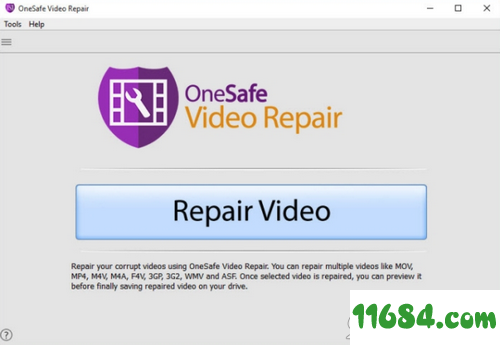
步骤2: 单击“添加”以选择要修复的所需损坏的视频文件,然后单击“修复”按钮以启动修复过程;

步骤3:正在 修复所选文件;

步骤4:在修复过程之后,选择任何文件以预览其内容,然后再将其保存到所需位置;

步骤5: 单击“保存”,然后选择要保存修复的视频文件的位置。

 17MB
17MB
 5MB
5MB
 8MB
8MB
 47.5MB
47.5MB
